Divi 이동성 시스템
Divi는 테마의 모든 부분을 확장하는 광범위한 이동성 시스템을 가지고 있습니다. Divi 내부의 모든 것을 하나의 웹 사이트에서 내보낸 다음 새 웹 사이트로 가져올 수 있습니다. Divi 내보내기는 또한 웹 사이트의 일부를 백업하고, 새 클라이언트 빌드를 위해 즐겨 찾는 사전 설정을 저장하거나, 사용자 정의 Divi 레이아웃 및 설정을 동료와 공유할 수 있는 좋은 방법입니다
여기에는 테마 옵션, 테마 커스터마이저 설정, Divi 역할 및 가장 중요한 Divi 레이아웃 및 Divi 라이브러리 컬렉션이 포함됩니다. 각 시스템은 정확히 동일하게 작동하며 테마 전체에서 Divi 이동성 아이콘을 볼 수 있습니다.
Divi 레이아웃 또는 Divi 라이브러리 항목을 내보낼 때 모든 Divi 웹 사이트에서 공유하고 사용할 수 있습니다. 이미지, 사용자 지정 CSS 및 고급 디자인 설정을 포함한 모든 것이 단일 JSON 파일에 포함되어 있습니다. 파일을 새 웹 사이트로 가져오면 해당 Divi 레이아웃을 사용할 수 있습니다!
Divi 라이브러리 항목 내보내기
Divi 라이브러리는 웹 디자이너를 위한 강력한 도구로, 향후 프로젝트를 시작하는 데 사용할 수 있는 맞춤형 디자인을 구축하고 분류할 수 있습니다. 이동성 시스템을 사용하면 이러한 맞춤형 디자인을 웹 사이트간 쉽게 전송하고 동료와 공유할 수 있습니다.
Divi 라이브러리 항목을 내보내려면 먼저 워드프레스 대시보드에서 Divi > Divi 라이브러리 페이지로 이동해야 합니다. 여기에서 화면 상단의 “Import & Export” 버튼과 함께 모든 Divi 라이브러리 항목의 목록을 볼 수 있습니다. 이 버튼을 클릭하면 이동성 팝업이 시작됩니다.
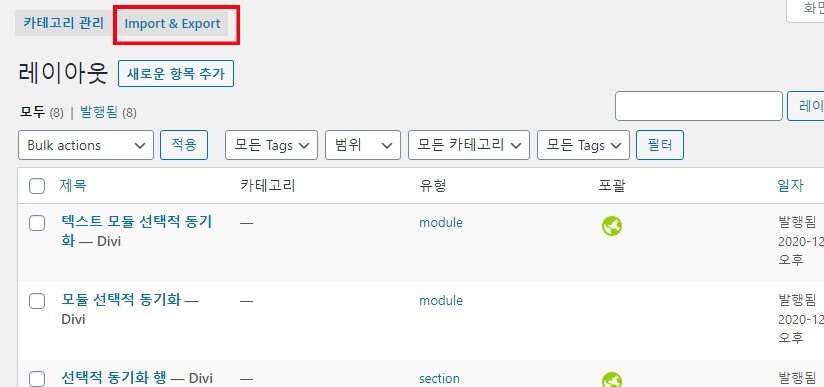
이 팝업 내에서 “Export” 탭에서 “Export Divi 빌더 레이아웃” 버튼을 클릭하여 전체 Divi 라이브러리 내보내기를 시작할 수 있습니다. 내보내기 파일의 이름을 선택할 수도 있습니다. 특히 고해상도 사진이 포함된 대용량 라이브러리 컬렉션을 내보내는 데 시간이 걸릴 수 있습니다. 라이브러리를 적당한 크기의 컬렉션으로 내보내는 것이 좋습니다.
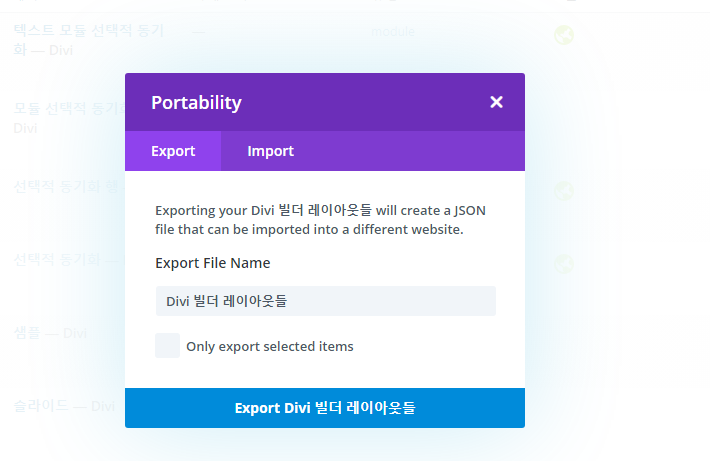
매우 큰 라이브러리가 있는 경우 모든 항목을 한 번에 내보내는 대신 내보낼 개별 항목을 선택하고 선택할 수 있습니다. Divi를 사용하면 내보낼 개별 항목을 선택할 수 있습니다. 이렇게 하려면 이동성 팝업을 닫고 라이브러리 항목 목록에서 내보낼 항목을 선택합니다.
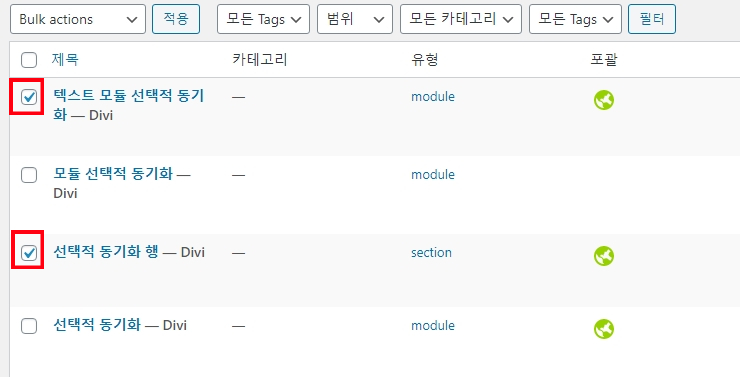
“Import & Export”를 다시 한번 클릭하여 이동성 팝업을 시작합니다. 내보내기 전에 “Only export selected items”을 선택합니다. 이제 Divi 라이브러리에서 선택한 항목만 내보냅니다.
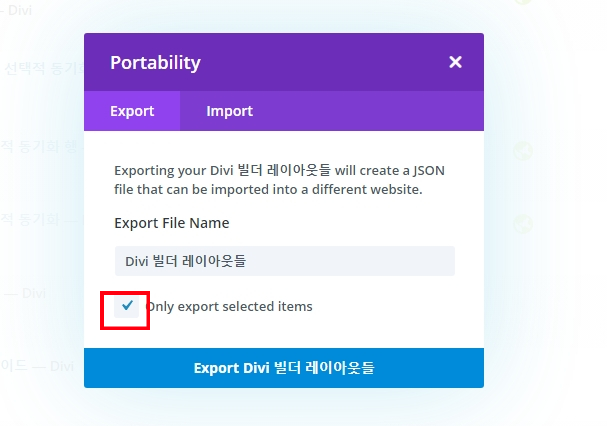
내보내기 프로세스가 완료되면 브라우저가 .JSON 파일을 자동으로 다운로드합니다. 이 파일은 이동성 팝업 내부의 “Import” 탭을 사용하여 내보낸 항목을 새 웹 사이트로 가져오는데 사용할 수 있습니다.
Divi 라이브러리 항목 가져오기
Divi 라이브러리 컬렉션을 내보낸 후에는 새 웹 사이트로 가져올 수 있습니다. 이를 위해 동일한 이동성 팝업을 사용하게 됩니다. 먼저 Divi > Divi 라이브러리 페이지로 이동 한 다음 “Import & Export” 버튼을 클릭하십시오. 이번에는 가져오기 옵션을 표시하기 위해 “Import”탭을 클릭해야 합니다.
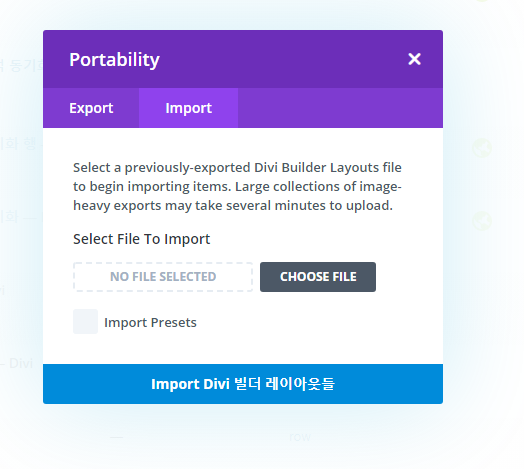
가져오기 탭에서 파일선택(“CHOOSE FILE”)버튼을 클릭하고 이전에 내보낸 .JSON 파일을 찾습니다. 파일을 선택했으면 “Import Divi 빌더 레이아웃” 버튼을 클릭하여 가져오기를 시작합니다. 가져오기 프로세스가 완료되면 Divi 라이브러리 항목이 라이브러리에 추가되고 포함된 이미지가 워드프레스 미디어 라이브러리로 가져온 것을 알 수 있습니다.
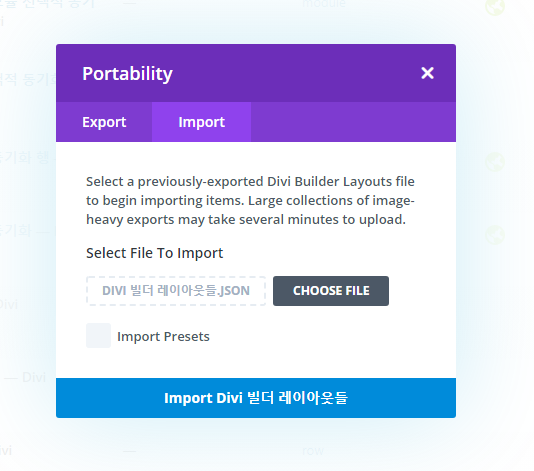
개별 Divi 레이아웃 내보내기
개별 Divi Builder 레이아웃도 내보낼 수 있습니다. 이 프로세스는 라이브러리 항목을 내보내는 것과 똑같이 작동하지만, 유일한 차이점은 개별 항목을 Divi Builder 내에서 현재 편집중인 게시물에서 직접 내보내고 가져올 수 있다는 것입니다. Divi Builder를 사용할 때 Divi 이동성 아이콘을 찾으세요. 이 아이콘을 클릭하면 이동성 시스템이 시작되고 현재 Divi 레이아웃을 내보낼 수 있습니다.
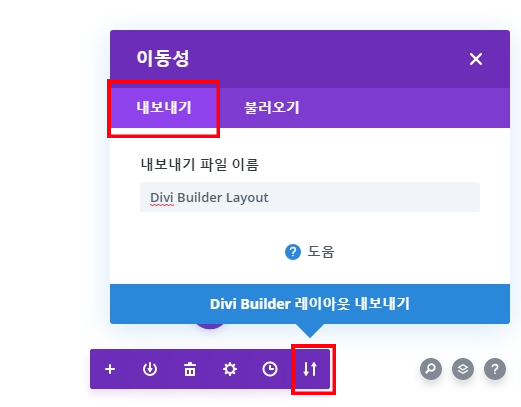
개별 Divi 레이아웃 불러오기
Divi 레이아웃을 내보내고 .JSON 파일을 다운로드하면 이 파일을 새 페이지로 가져올 수 있습니다. 가져온 레이아웃은 현재 페이지 콘텐츠를 내보낸 콘텐츠로 대체합니다. Divi Builder 레이아웃을 가져오려면 Divi Builder에서 이동성 아이콘을 클릭하여 시작합니다. 가져오기(Import) 탭으로 이동합니다. “파일 선택”을 클릭하고 이전에 내보낸 Divi Builder 레이아웃을 찾은 다음 “Divi Builder 레이아웃 불러오기”를 클릭합니다.
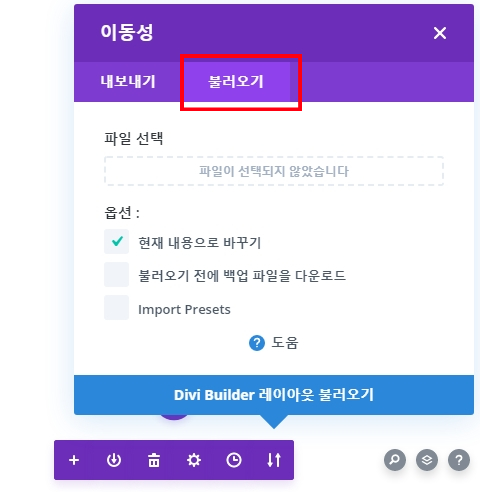
Divi 역할 설정 가져오기 및 내보내기
사이트의 역할 설정을 내보내려면 먼저 워드프레스 대시보드에서 Divi > 역할 편집기 페이지로 이동합니다. 원하는 대로 역할 설정을 저장했으면 역할 설정 위에 있는 이동성 아이콘을 클릭합니다. 현재 역할 설정을 내보낼 수 있는 이동성 시스템이 시작됩니다. 또는 이전에 내보낸 역할 설정 .JSON 파일이 있는 경우 여기에서 해당 설정을 가져 오도록 선택할 수 있습니다.
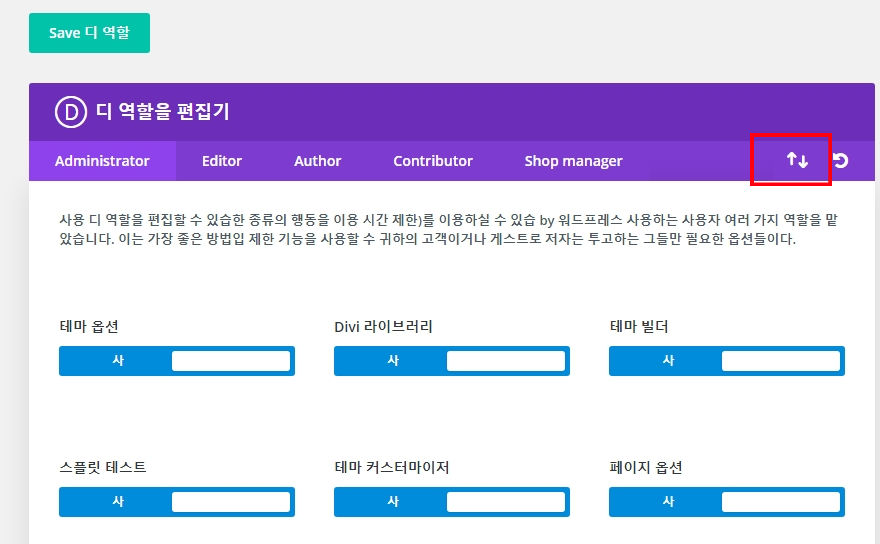
Divi 역할 설정을 가져오고 내보내는 기능은 다른 웹 사이트에 복제하려는 특정 설정이 있을 때 유용합니다. 몇 번의 클릭만으로 역할 설정을 할 수 있습니다.
Divi 테마 옵션 가져오기 및 내보내기
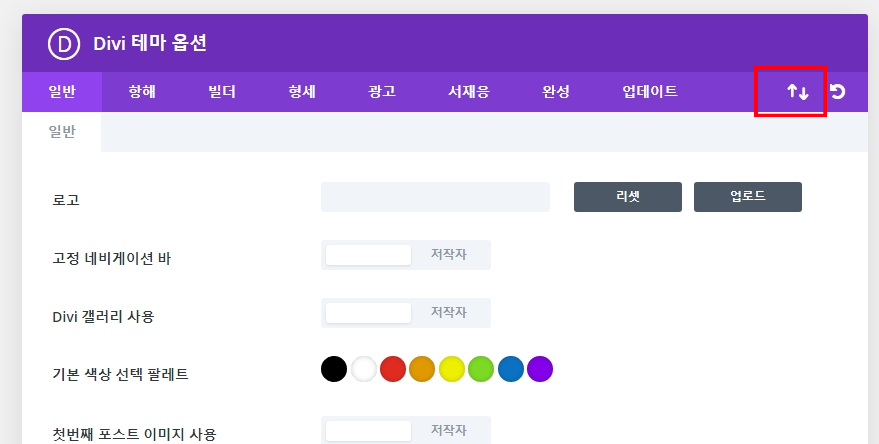
Divi 테마 옵션을 내보내려면 먼저 워드프레스 대시보드의 Divi > 테마 옵션 페이지로 이동합니다. 테마 옵션을 원하는 대로 저장했으면 이동성 아이콘을 클릭하십시오. 현재 Divi 테마 옵션을 내보낼 수 있는 시스템이 시작됩니다. 또는 이전에 내보낸 테마 옵션 .JSON 파일이 있는 경우 여기에서 해당 옵션을 가져오도록 선택할 수 있습니다.
Divi 테마 커스터마이저 설정 가져오기 및 내보내기
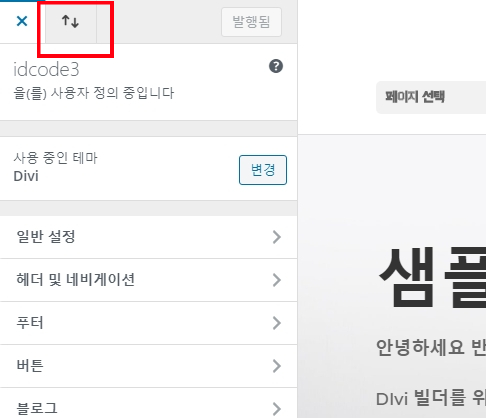
Divi 테마 커스터마이저 설정 가져오기 및 내보내기는 다음 프로젝트를 시작하는 쉬운 방법입니다. 테마 커스터마이저 설정을 올바르게 설정하려면 시간이 걸릴 수 있습니다. 다음 프로젝트의 속도를 높이기 위해 설정을 내보내는 것은 어떨까요?
Divi 테마 커스터마이저 설정을 내보내려면 먼저 워드프레스 대시 보드의 Divi > 테마 커스터마이저 이동하십시오. Divi 테마 설정을 원하는 대로 저장했으면 상단의 이동성 아이콘을 클릭하십시오. 현재 Divi 테마 옵션을 내보낼 수 있는 이동성 시스템이 시작됩니다. 또는 테마 고객 설정과 함께 이전에 내보낸 .JSON 파일이 있는 경우 여기에서 해당 옵션을 가져오도록 선택할 수 있습니다.
원문: https://www.elegantthemes.com/documentation/divi/library-import/



